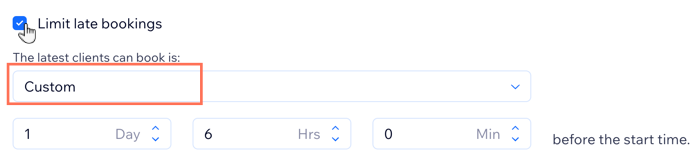Wix Bookings: limitar o período de agendamento
3 min
Neste artigo
- Defina o período de cancelamento
- Permita que os clientes reagendem suas sessões
- Limite agendamentos antecipados
- Limite agendamentos de última hora
Gerencie sua agenda e melhore a experiência do seu cliente ao limitar o período de agendamento para suas sessões. Ao definir restrições sobre o tempo de antecedência e quando os clientes podem agendar suas sessões, você pode evitar agendamentos duplos e reduzir a carga sobre sua equipe.
Esses limites também afetam a disponibilidade de seus outros agendamentos, aulas e cursos. Por exemplo, se você definir o período de agendamento para permitir agendamentos com até sete dias de antecedência e pelo menos 48 horas antes da sessão, os clientes que tentarem agendar com seis semanas de antecedência receberão uma mensagem indicando quando podem fazer esse agendamento. Da mesma forma, se eles tentarem agendar apenas algumas horas antes do início da sessão, eles verão que não há horários disponíveis.
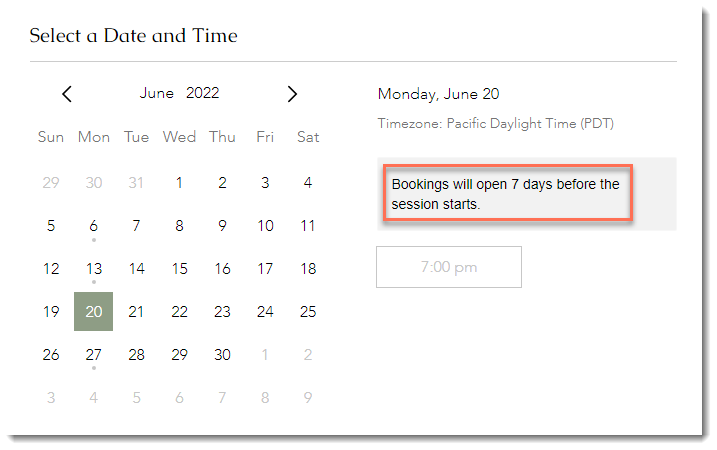
Defina o período de cancelamento
Defina uma janela de cancelamento que permita que os clientes cancelem seus próprios agendamentos dentro de um período de tempo específico. Isso oferece flexibilidade, reduz mudanças de última hora, mantém sua agenda lotada e minimiza a frustração da equipe.
Para definir seu período de cancelamento:
- Vá para Configurações de agendamento no painel de controle do seu site.
- Clique em Políticas de Agendamento em Agendamentos online.
- Clique na política de agendamento relevante.
- Clique na caixa de seleção Permitir que os clientes cancelem seus próprios agendamentos online.
- Clique no dropdown Os clientes podem cancelar e selecione a opção relevante ou selecione Personalizado para definir um período de cancelamento mais específico.
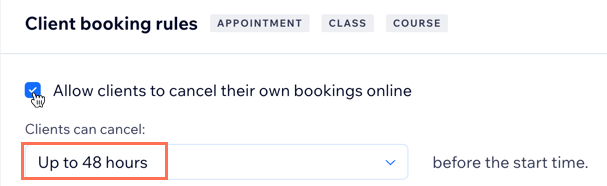
Taxas de cancelamento:
Para evitar cancelamentos de última hora, você pode adicionar taxas de cancelamento à sua Política de Agendamento.
Permita que os clientes reagendem suas sessões
Permita que seus clientes reagendem suas sessões para ajudar a reduzir o não comparecimento e garantir negócios recorrentes.
Para permitir que os clientes reagendem suas sessões:
- Vá para Configurações de agendamento no painel de controle do seu site.
- Clique em Políticas de Agendamento em Agendamentos online.
- Clique na política de agendamento relevante.
- Clique na caixa de seleção Permitir que os clientes reagendem seus próprios agendamentos online.
- Clique no dropdown Os clientes podem reagendar e selecione as opções relevantes ou selecione Personalizado para definir um limite mais específico.
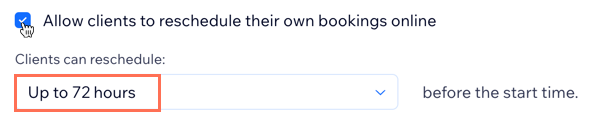
Limite agendamentos antecipados
Ao limitar a janela de agendamento, você impede que os clientes agendem com muitos dias de antecedência. Isso facilita o planejamento de futuras alterações de agendamento, como férias.
Para limitar agendamentos antecipados:
- Vá para Configurações de agendamento no painel de controle do seu site.
- Clique em Políticas de Agendamento abaixo de Agendamentos online.
- Clique na política de agendamento relevante.
- Clique na caixa de seleção Limitar agendamentos antecipados.
- Clique no dropdown e selecione a opção relevante ou selecione Personalizado para definir um limite personalizado.
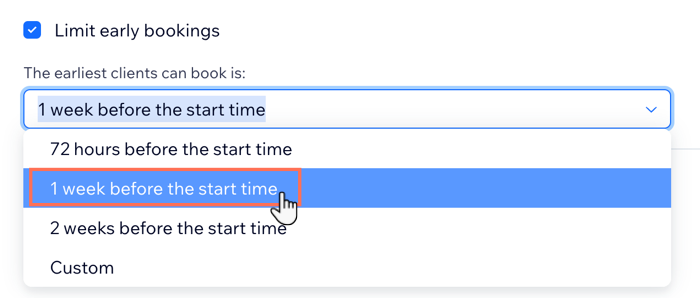
Limite agendamentos de última hora
Limitar agendamentos de última hora pode ser útil se você precisar preparar equipamentos ou materiais para cada participante antes de uma sessão.
Para limitar reservas de última hora:
- Vá para Configurações de agendamento no painel de controle do seu site.
- Clique em Políticas de Agendamento abaixo de Agendamentos online.
- Clique na política de agendamento relevante.
- Marque a caixa de seleção Limitar agendamentos atrasados.
- Clique no dropdown e selecione a opção relevante ou selecione Personalizado para definir um limite personalizado.